Sie möchten wissen, wie Sie WFP in MP4 konvertieren können? Dann sind Sie hier richtig! WFP ist kein Videoformat. Es ist eine Projektdatei, die von Filmora 9, Filmora X, Filmora 11, Filmora 12 oder Filmora 13 erstellt wurde. Um eine WFP-Datei auf gängigen Geräten oder Plattformen wie YouTube und iPhone abzuspielen, müssen wir die WFP-Datei in ein echtes Videodateiformat wie MP4 konvertieren. In diesem Beitrag sehen wir uns 2 einfache und kostenlose Möglichkeiten an, WFP in MP4 zu konvertieren.
Was ist eine WFP-Datei?
Eine Datei mit der Dateierweiterung WFP ist eine Wondershare Filmora Project-Datei, die von Filmora erstellt wurde, einer kostenpflichtigen Videobearbeitungssoftware, die für Einzelbenutzer 39,99 $/Jahr und für Geschäftsbenutzer 155,88 $/Jahr kostet.
Im Gegensatz zu MP4-, AVI-, MKV- oder anderen Mediendateien, die tatsächliche Mediendateien enthalten, enthält eine WFP-Datei projektbezogenes Material. Dazu gehören die Zeitleiste mit Video- und Audiospuren, die Referenzen der Mediendateien anhand der Namen und Speicherorte sowie die Details zu den Bearbeitungsentscheidungen, einschließlich der Reihenfolge der Clips, der angewendeten Übergangseffekte usw. Eine WFP-Datei kann Filmora anweisen, wo die beteiligten Medienelemente und Assets für ein Videoprojekt zu finden sind.
Einfach ausgedrückt: WFP enthält keine tatsächlichen Video-, Foto- oder Audiodateien. Es ist nicht für die Wiedergabe, sondern für die Bearbeitung von Videos in Filmora gedacht. Daher müssen wir die WFP-Datei in MP4 oder ein anderes echtes Medienformat exportieren, um eine WFP-Datei abzuspielen.
So konvertieren Sie WFP mit Filmora in MP4
WFP-Dateien dienen zum Erstellen von Videos in Filmora. Um WFP in MP4 zu konvertieren, müssen wir also zunächst die WFP-Datei in Filmora öffnen und dann die Projektdatei im MP4-Format exportieren.
Notiz:
Wenn Sie ein kostenloses Filmora-Konto verwenden, kann es sein, dass Sie enttäuscht sind, da die MP4-Videodateiausgabe von Filmora mit einem großen und farbigen Filmora-Wasserzeichen versehen ist . Glücklicherweise gibt es einige Lösungen, um das Wasserzeichen loszuwerden. Springen Sie zu unserer zweiten Methode um zu erfahren, wie Sie WFP kostenlos und ohne Wasserzeichen in MP4 konvertieren.
Schritt 1. Öffnen Sie Filmora
Gehen Sie auf die offizielle Website von Wondershare Filmora, um die Videobearbeitungssoftware auf einem Windows- oder Mac-Computer herunterzuladen und zu installieren. Starten Sie sie.
Schritt 2. WFP zu Filmora hinzufügen
Navigieren Sie zur oberen Menüleiste von Filmora, um "Datei" zu finden. Klicken Sie auf "Datei" und wählen Sie "Projekt öffnen". Wählen Sie die Ziel-WFP-Datei aus dem Popup-Ordner und drücken Sie dann auf "Öffnen", um die WFP-Datei zu Filmora hinzuzufügen.
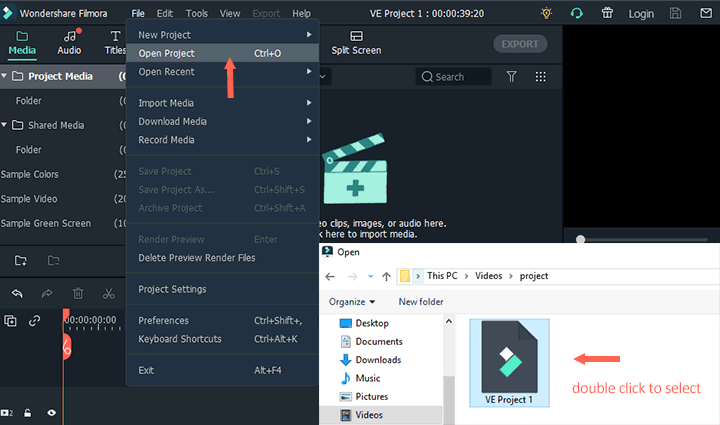
Schritt 3. WFP in MP4 konvertieren
Gehen Sie in die obere rechte Ecke von Filmora, um EXPORT zu finden. Klicken Sie darauf und wählen Sie dann EXPORT WITH WATERMARK. Scrollen Sie in der lokalen Liste nach unten, um MP4 zu finden, und wählen Sie es aus. Danach müssen Sie die Ausgabedatei benennen und den Ausgabedateiordner auswählen. Drücken Sie EXPORT. Filmora beginnt mit der Konvertierung von WFP in MP4.
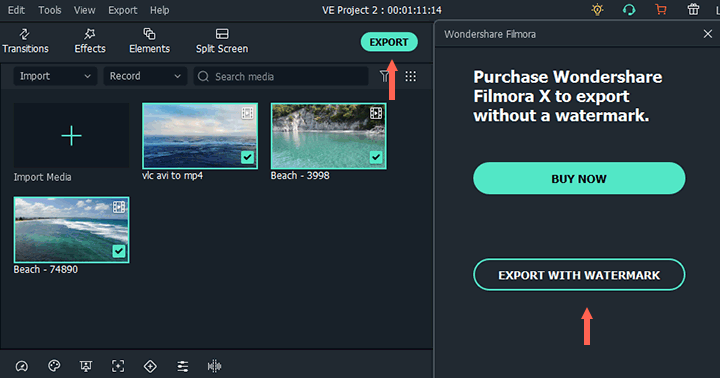
So konvertieren Sie WFP kostenlos in MP4 ohne Wasserzeichen
Wie bereits erwähnt, ist Wondershare Filmora das einzige Programm, auf das wir uns verlassen können, um eine WFP-Datei zu öffnen. Die kostenlose Version von Filmora fügt der Ausgabevideodatei ein Wasserzeichen hinzu. Wenn wir das Filmora-Wasserzeichen ohne Bezahlung entfernen können, können wir WFP sicherlich auch kostenlos und ohne Wasserzeichen in MP4 konvertieren. Und die gute Nachricht ist, dass wir viele Lösungen haben, um das Filmora-Wasserzeichen loszuwerden: Laden Sie den Filmora-Crack herunter, verwenden Sie einen kostenlosen Lizenzcode, zeichnen Sie die Videoprojektvorschau mit VideoProc Converter AI auf usw. Es gibt 9 praktikable Wege, um dorthin zu gelangen. Um die detaillierten Schritte für alle Methoden zu erfahren, können Sie unseren Beitrag zum kostenlosen Entfernen des Filmora-Wasserzeichens lesen.
Hier zeige ich Ihnen, wie Sie WFP mit VideoProc Converter AI kostenlos und ohne Wasserzeichen in MP4 konvertieren.
Schritt 0. Laden Sie VideoProc Converter AI herunter
Laden Sie VideoProc Converter AI auf Ihren Windows- oder Mac-Computer herunter. Mit diesem erstaunlichen WFP-Konverter können Sie Video/Audio von über 370 Formaten in über 420 andere Formate konvertieren.
Schritt 1. WFP-Datei zu Filmora hinzufügen
Installieren und starten Sie Filmora auf dem Computer. Drücken Sie Strg und O auf unserer Tastatur und doppelklicken Sie dann auf die Ziel-WFP-Datei, um sie zu Filmora hinzuzufügen.
Schritt 2. Aktivieren Sie den Bildschirmrekorder
Öffnen Sie VideoProc Converter AI. Klicken Sie auf "Recorder", um den integrierten Bildschirmrekorder zu öffnen.

Klicken Sie unten auf das Lautstärkesymbol und wählen Sie "Realtek Digital Output" als Audioaufnahmegerät.

Schritt 3. Ausgabeeinstellungen anpassen
Klicken Sie oben rechts auf das Zahnradsymbol und wählen Sie MP4 als Aufnahmeformat. Wählen Sie im Menü "Aufnahmequalität" die Option "Hoch". Drücken Sie auf "Bildschirm" und dann auf "REC".
Schritt 4. WFP-Datei als MP4-Video aufzeichnen
Gehen Sie zu Wondershare Filmora, wählen Sie "Voll" als Wiedergabequalität, klicken Sie auf die Schaltfläche "Vollbild" und drücken Sie dann die Leertaste auf der Tastatur. Wenn die Wiedergabe beendet ist, drücken Sie die ESC-Taste, um die Aufnahme zu stoppen. Jetzt hat dieser schnelle WFP-Konverter die WFP-Datei bereits als MP4-Video auf unserer lokalen Festplatte gespeichert.
Tipps:
Wir können eine WFP-Datei nur in Filmora öffnen. Es gibt jedoch verschiedene Versionen von Filmora. Wenn unsere WFP-Datei in Filmora 13 erstellt wurde, haben wir möglicherweise Probleme, sie in früheren Versionen wie Filmora 12 und Filmora X zu öffnen.
Schlimmer noch: WFP speichert die projektbezogenen Videos, Audiodateien und Fotos nicht. Es verweist nur auf diese Dateien. Wenn wir zu einem anderen Computer wechseln oder die Ordner verschieben, in denen die zugehörigen Mediendateien gespeichert sind, können wir die WFP-Datei nicht richtig öffnen, geschweige denn WFP in MP4 konvertieren.
Genau deshalb möchte ich Ihnen VideoProc Vlogger empfehlen – die beste Alternative zu Filmora. Es ist kostenlos, ohne Wasserzeichen und einfach zu bedienen. Es bietet fast alles, was wir von Filmora erwarten, einschließlich Bild-in-Bild, geteiltem Bildschirm, Übergängen und 3D-LUTs. Die Voreinstellungen für Geschwindigkeitsrampe, Bewegungszuschneiden und andere auffällige Effekte sowie die selbsterklärende Benutzeroberfläche machen VideoProc Vlogger zu einer großartigen Wahl für Anfänger und Experten, die professionell aussehende Videos für YouTube, Vimeo usw. erstellen.
FAQs
Wie öffne ich eine WFP-Datei?
Ein WFP ist eine von Filmora erstellte Projektdatei. Sie enthält keine echten Video- oder Audio-Streams. Filmora ist das einzige Programm, das WFP-Dateien lesen und abspielen kann. Daher müssen wir Filmora auf unserem Computer installieren, um eine WFP-Datei zu öffnen. Danach klicken wir auf Datei > Datei öffnen und doppelklicken dann auf das WFP, das wir öffnen möchten.
Wie speichere ich ein Filmora-Projekt als MP4?
Öffnen Sie das Filmora-Projekt auf Wondershare Filmora, klicken Sie auf EXPORTIEREN und wählen Sie dann MP4 unter Lokal aus. Geben Sie den gewünschten Namen für die MP4-Datei ein. Klicken Sie bei Bedarf auf das Ordnersymbol, um einen neuen Ausgabedateiordner zuzuweisen, und klicken Sie auf EINSTELLUNGEN, um die Auflösung, Bitrate und andere Eigenschaften für die MP4-Datei zu ändern. Klicken Sie auf Exportieren. Filmora speichert das Filmora-Projekt jetzt als MP4.
Wie konvertiere ich WFP online in MP4?
Leider gibt es keine Möglichkeit, WFP online in MP4 zu konvertieren, da Filmora das einzige Programm ist, das WFP-Dateien öffnen kann.
Können Sie WFP-Dateien auf YouTube hochladen?
Nein. Sie können WFP-Dateien nicht auf YouTube oder eine andere Video-Sharing-Plattform hochladen. WFP ist keine Mediendatei, die die Quellvideo- oder Audiodateien enthält. Um WFP-Dateien auf YouTube hochzuladen, müssen Sie die ursprüngliche Projektdatei in MP4, MOV oder eine andere mit YouTube kompatible Mediendatei konvertieren.





